Можно также изменить пределы представления графика путем его выделения и помещения редакционного курсора в любую из четырех появившихся после выделения групп цифр (оконечные значения каждой оси - обведены эллипсами на рис. 3.2,Е).
Размеры графика изменяются перетаскиванием размерных маркеров области графика, которые появляются при её выделении.
Для проведения измерений на графике:
выделите график, щелкнув на его поле, чтобы появился выделяющий угол,
через меню “Формат”, команды «Graph» и «Trace» вызовите панельку измерителя «XY - Trace», перемещая указатель мышки по выбранной кривой графика (или сканируя точки);
клавишами со стрелками) можно получить координаты точек: расчетных (если установлена галочка в окне «Track Data Points» – см. левый объект рис. 3.2,В), любых точек кривой или поля графика (если эта галочка снята );
нажатием клавиш рядом с оконцами можно заслать данные измерений в буфер: эту возможность полезно использовать при определении специфических точек графиков, как правило, не попадающих в число их строительных точек – точки пересечения графиков, точки, фиксирующие особенности графиков, и т.д.
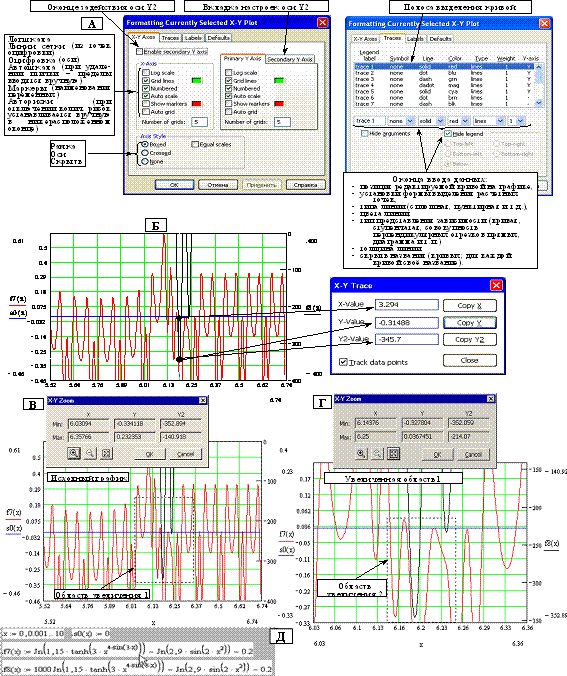
А – редактирование графиков. Б – измерения на графике с двумя осями Y. В. Г– увеличение
областей при двойном вложении операции увеличения (увеличенная область 2 не показана). Д – функции, отображенные на графиках Б, В и Г
Отдельные участки графика можно представлять в увеличенном масштабе (эта операция обладает свойством вложенности, т.е. на первом участке можно масштабировать новые участки, на новых – следующие и т.д.) и производить их дополнительное редактирование и измерения, как на исходном графике (это относится и к вложенным участкам).
Для увеличения участка графика выполните следующие операции:
щелчком на графике ПКМ вызовите Контекстное меню, и через его команду «Zoom» – панельку XY – Zoom, см. рис. 3.2,В;
Уважаемый посетитель!
Чтобы распечатать файл, скачайте его (в формате Word).
Ссылка на скачивание - внизу страницы.